网线连接电脑设置 Win10笔记本电脑有线网络设置方法
更新时间:2024-04-30 13:45:07作者:xtyang
在现代社会中网络已经成为我们生活中不可或缺的一部分,而在日常使用电脑时,有线网络连接是一种更加稳定和快速的选择。在Win10笔记本电脑上设置有线网络连接并不复杂,只需准备好网线和相应的设置步骤,就可以轻松连接上网络。接下来让我们一起来了解一下Win10笔记本电脑有线网络设置的方法吧!
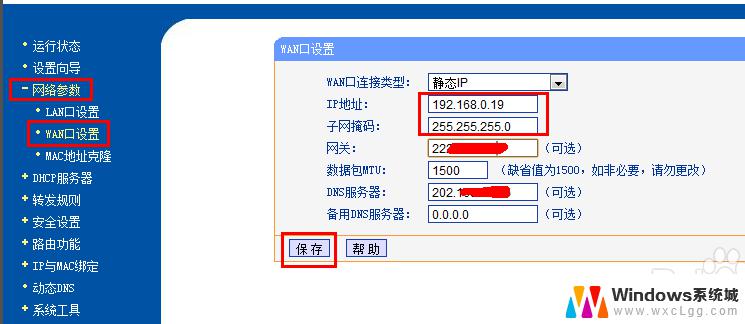
1、把网线接到笔记本电脑网卡接口;
2、使用【Windows徽标键】+【R】组合键,打开电脑系统的【运行】页面。输入【ncpa.cpl】;
3、鼠标右击【以太网(本地连接)】,选择【属性】打开。选择【Internet协议版本4(TCP/IPv4)】,点击【属性】;
4、勾选【自动获得IP地址】和【自动获得DNS服务器地址】,点击【确定】保存。
5、右键Win10系统桌面上的网络图标,选择【属性】。在网络和共享中心窗口,点击【设置新的连接或网络】,选择【连接到Internet】点击【下一步】;
6、在连接到Internet窗口里点击【设置新连接】,选择【宽带PPPOE】。最后输入Internet服务提供商提供的ISP信息,即账号和密码。然后点击【连接】就可以上网。
以上是关于如何连接电脑的所有内容,如果您遇到相同问题,可以参考本文中的步骤进行修复,希望这对大家有所帮助。
网线连接电脑设置 Win10笔记本电脑有线网络设置方法相关教程
-
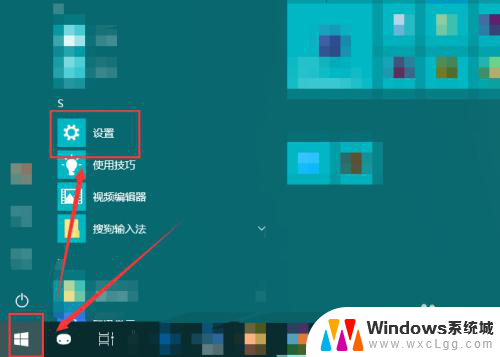 windows10设置网络 win10电脑怎么修改有线网络连接设置
windows10设置网络 win10电脑怎么修改有线网络连接设置2023-11-14
-
 win10怎么设置网络共享 WIN10电脑如何设置有线网络共享
win10怎么设置网络共享 WIN10电脑如何设置有线网络共享2023-10-27
-
 win10连不了网 win10电脑有线网络无法连接的解决方法
win10连不了网 win10电脑有线网络无法连接的解决方法2024-03-14
-
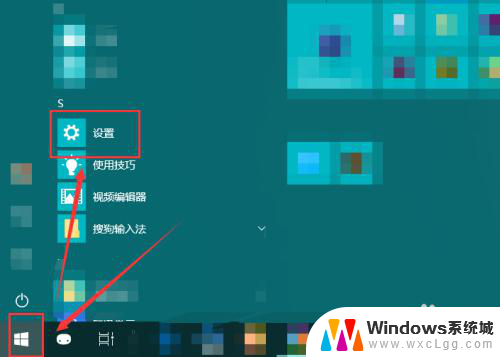 internet连接设置如何设置 Win10电脑更改网络连接设置方法
internet连接设置如何设置 Win10电脑更改网络连接设置方法2024-04-03
-
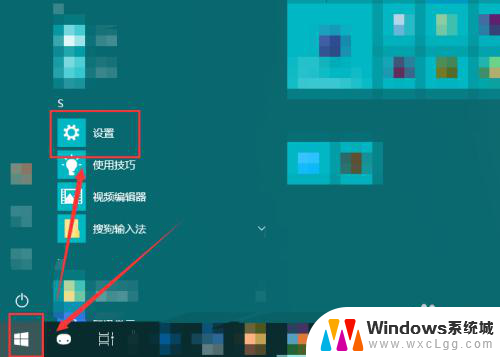 如何设置笔记本电脑的网络连接 win10电脑如何更改网络连接设置
如何设置笔记本电脑的网络连接 win10电脑如何更改网络连接设置2024-01-14
-
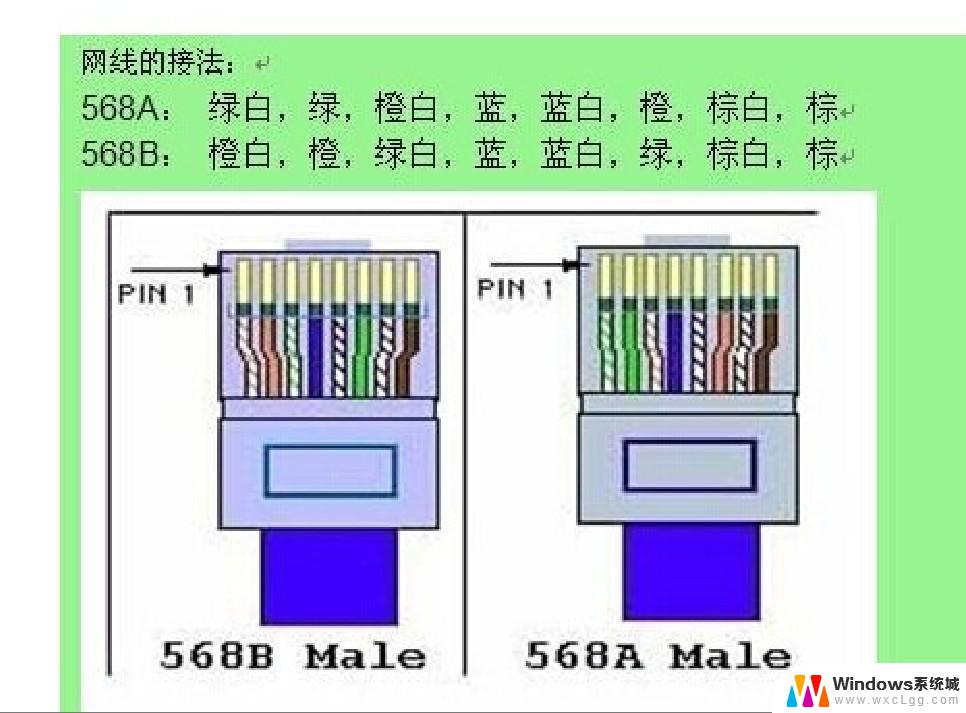 win10怎么插网线 电脑接网线方法
win10怎么插网线 电脑接网线方法2024-09-17
- win10如何进行网络设置 win10电脑如何更改网络连接设置
- 怎样设置电脑网络连接网络 win10电脑如何更改网络连接设置
- windows10网络和internet设置 win10电脑如何更改网络连接设置
- windows10 网络设置 win10电脑怎样更改网络连接设置
- win10怎么更改子网掩码 Win10更改子网掩码步骤
- 声卡为啥没有声音 win10声卡驱动正常但无法播放声音怎么办
- win10 开机转圈圈 Win10开机一直转圈圈无法启动系统怎么办
- u盘做了系统盘以后怎么恢复 如何将win10系统U盘变回普通U盘
- 为什么机箱前面的耳机插孔没声音 Win10机箱前置耳机插孔无声音解决方法
- windows10桌面图标变白了怎么办 Win10桌面图标变成白色了怎么解决
win10系统教程推荐
- 1 win10需要重新激活怎么办 Windows10过期需要重新激活步骤
- 2 怎么把word图标放到桌面上 Win10如何将Microsoft Word添加到桌面
- 3 win10系统耳机没声音是什么原因 电脑耳机插入没有声音怎么办
- 4 win10怎么透明化任务栏 win10任务栏透明效果怎么调整
- 5 如何使用管理员身份运行cmd Win10管理员身份运行CMD命令提示符的方法
- 6 笔记本电脑连接2个显示器 Win10电脑如何分屏到两个显示器
- 7 window10怎么删除账户密码 Windows10删除管理员账户
- 8 window10下载游戏 笔记本怎么玩游戏
- 9 电脑扬声器不能调节音量大小 Win10系统音量调节功能无法使用
- 10 怎么去掉桌面上的图标 Windows10怎么删除桌面图标